블로그 게시물에 이미지를 포함하는 것의 중요성을 인식하는 것은 작가에게 매우 중요합니다. 시각 자료는 독자가 콘텐츠를 더 잘 이해하도록 돕고 일반 텍스트 게시물을 변형시킵니다. 이미지를 통합하기로 결정한 후에는 게시하기 전에 이미지를 최적화하는 것이 필수적입니다. 일반적으로 텍스트는 웹 게시물의 이미지보다 빠르게 로드되며, 큰 이미지는 독자의 경험을 느리게 할 수 있습니다. 그러나 더 빠른 로딩을 보장하기 위해 품질 저하 없이 이미지를 최적화할 수 있습니다. 특히 이미지 최적화 도구를 찾을 때 이미지 최적화 프로그램에 대해 궁금하십니까? 온라인으로 이미지 최적화? 어떤 것을 사용할 수 있는지 알아 보려면 계속 읽으십시오.
1부. 이미지 최적화란 무엇이며 왜 필요한가요?
이미지 최적화란 무엇입니까?
이미지 최적화는 파일 크기를 최소화하면서 올바른 형식, 크기, 크기 및 해상도를 보장하여 고품질 이미지를 온라인으로 제공하는 것을 의미합니다. 여기에는 이미지 크기 조정, 캐싱 또는 압축이 포함될 수 있습니다. 지능형 이미지 최적화 도구인 ImageKit은 혁신적인 압축 알고리즘과 글로벌 CDN(콘텐츠 전송 네트워크)을 활용하여 이미지 전송 속도를 높이고 웹사이트 성능을 크게 향상시킵니다.
이미지 최적화가 필요한 이유
웹사이트의 이미지 최적화는 페이지 로드 속도, SEO 순위 및 사용자 경험에 영향을 미칩니다. 웹용 이미지 최적화를 고려해야 하는 몇 가지 이유는 다음과 같습니다.
페이지 로드 속도 향상:
이미지 최적화를 통해 페이지 로딩 속도가 빨라져 사용자 경험이 향상됩니다. 로딩 시간이 2초 미만인 웹사이트가 선호되므로 상호작용이 증가합니다. Google의 PageSpeed Insights 및 ImageKit의 웹사이트 분석기와 같은 도구는 개선을 위해 로드 속도를 분석합니다.
SEO 순위 향상:
2010년부터 페이지 로드 속도는 Google의 순위 요소였습니다. 빠른 웹사이트는 검색 결과에서 더 높은 순위를 차지합니다. 이러한 페이지 속도와 Google 검색 위치 사이의 상관관계는 분명하므로 SEO 순위 향상을 위해서는 이미지 최적화가 매우 중요합니다.
전환율 향상:
페이지 로드 속도가 빨라져 검색 순위가 향상되면 더 많은 사용자를 확보하고 전환율을 높일 수 있습니다. 마케팅 리더의 연구에 따르면 웹 페이지 속도가 만족스럽지 않으면 많은 사용자가 사이트를 다시 방문하지 않는 것으로 나타났습니다. 따라서 이미지 최적화는 간접적으로 전환율 증가에 기여합니다.
사용자 참여 향상:
빠르게 로딩되는 웹사이트는 전반적으로 더 나은 사용자 경험을 제공하여 사용자 참여도를 높입니다. 사용자는 모든 기기에서 빠르게 로드되는 웹사이트에서 시간을 보낼 가능성이 높습니다. 로드하는 데 시간이 오래 걸리는 웹사이트는 이탈률이 더 높을 가능성이 높습니다. 이는 사용자 만족도와 참여를 위한 이미지 최적화의 중요성을 강조합니다.
2부. 웹에 가장 적합한 이미지 형식 및 크기
웹에 가장 적합한 이미지 형식
웹에서 가장 일반적으로 사용되는 세 가지 이미지 형식은 JPEG, PNG 및 GIF입니다. 각 형식에는 장점, 단점 및 권장 사례가 있습니다.
JPEG
JPEG는 웹사이트에 복잡한 컬러 사진을 표시하는 데 이상적입니다. 비교적 작은 파일 크기로 고품질 이미지를 제공합니다. 그러나 투명한 배경이 필요한 이미지에는 적합하지 않을 수 있습니다.
PNG
색상이 제한된 이미지나 평면 일러스트나 아이콘 등 투명한 배경이 필요한 이미지에는 PNG를 권장합니다. 내보낼 때 PNG-24(또는 품질 손실이 허용되는 경우 8)를 선택하고 이미지 크기가 올바른지 확인하세요.
GIF
웹의 세 번째 표준 이미지 형식인 GIF는 256색만 지원합니다. GIF를 사용할 때는 지속 시간, 반복 필요성, 특정 페이지나 사이트에 여러 GIF가 있어야 하는 필요성 등의 요소를 고려하세요. 웹사이트에서 GIF를 효과적으로 사용하려면 최적화가 중요합니다.
웹에 가장 적합한 이미지 크기
최적의 웹사이트 성능을 위해 파일 크기가 200KB 미만인 이미지를 목표로 하세요. 전체 화면 배경 이미지는 너비가 1500픽셀에서 2500픽셀 사이인 것이 가장 좋으며, 대부분의 다른 이미지는 컴퓨터와 모바일 화면 모두에서 적절한 로딩을 보장하기 위해 최대 너비가 800픽셀이어야 합니다.
최적의 헤더 이미지 크기
웹사이트 헤더의 권장 크기는 너비 1024픽셀이며, 1024px x 768px의 해상도로 대부분의 웹사이트에 잘 맞으며 웹페이지 속도를 늦추지 않고 시각적으로 매력적인 헤더를 보장합니다.
최고의 배경 이미지 크기
배경 이미지의 경우 이상적인 크기는 너비 1920픽셀 x 높이 1080픽셀이며, 16:9 비율을 유지하여 이미지 품질 저하 없이 웹페이지 표면을 채웁니다. 인치당 최소 72픽셀(ppi)을 유지하고 파일 크기를 최소화하여 사이트 로드 시간이 느려지는 것을 방지하세요.
최고의 로고 이미지 크기
3부. 웹용 이미지를 최적화하는 방법에 대한 상위 3가지 도구
1. AVAide 이미지 압축기
AVAide 이미지 압축기 온라인 이미지 파일의 크기를 줄일 수 있는 무료 이미지 최적화 프로그램입니다. 이 가벼운 도구는 고해상도를 손상시키지 않고 이미지 크기를 줄일 수 있습니다. 무손실 이미지 형식과 손실 이미지 형식을 모두 효율적으로 처리합니다. 수백만 명의 사용자가 성능을 활용하면서 이 온라인 도구는 웹용 이미지를 최적화하는 데 널리 사용됩니다. 이 도구에는 최적화 프로세스를 지원하기 위해 AI 기술이 통합되어 있습니다. AVAide Image Compressor를 활용하는 방법에 대한 단계는 다음과 같습니다.
1 단계누르세요 파일 선택 버튼을 눌러 압축하려는 이미지를 선택하세요.
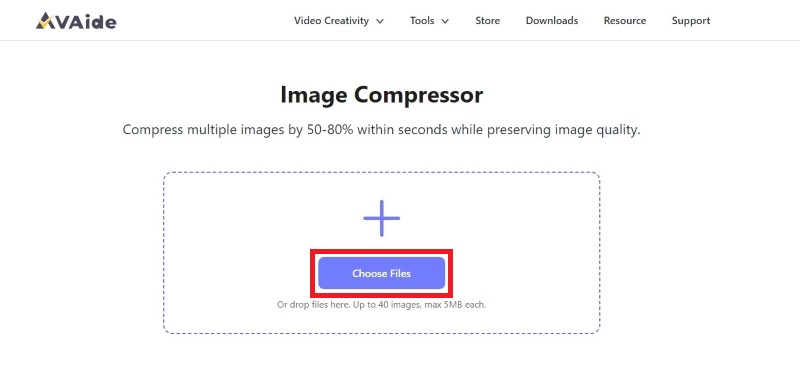
2 단계이미지를 업로드하면 자동으로 압축됩니다.
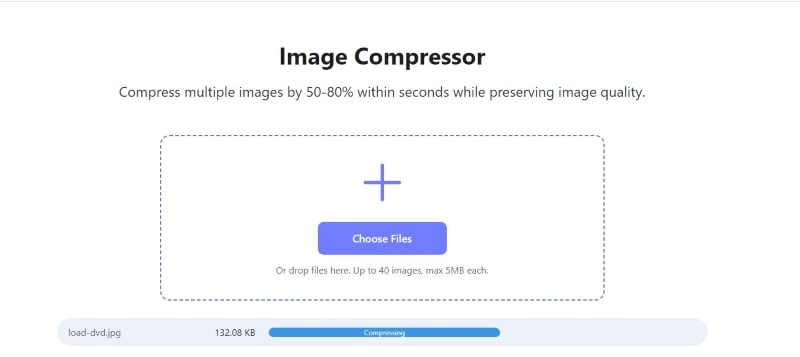
3단계컴퓨터에 파일을 저장하려면 다음을 클릭해야 합니다. 모두 다운로드 단추.
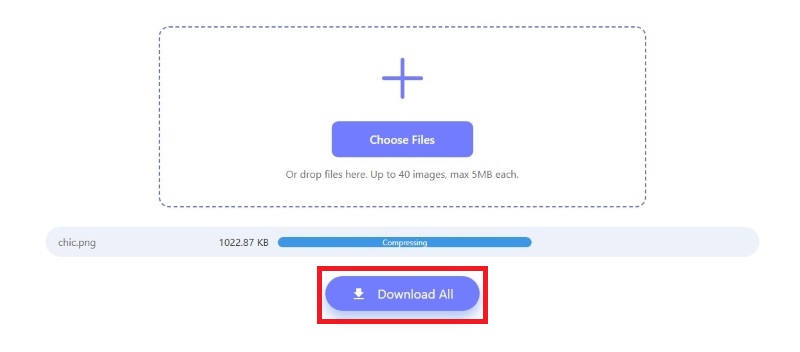
2. 압축2고
Compress2GO는 이미지를 최적화하는 훌륭한 온라인 도구입니다. 초보자도 사용하기 쉽고 유사한 많은 도구보다 더 잘 작동합니다. 압축 설정을 조정하고, Google Drive 또는 Dropbox에서 이미지를 업로드하고, PNG 파일을 압축할 수도 있습니다. 광고가 있고 속도가 느릴 수 있다는 점을 염두에 두세요. 하지만 괜찮다면 웹에서 사용할 수 있는 훌륭한 도구입니다. Compress2Go를 활용하려면 아래 단계를 따르세요.
1 단계드래그, 드롭 또는 클릭하여 압축하려는 이미지를 추가합니다. 파일을 선택 단추.
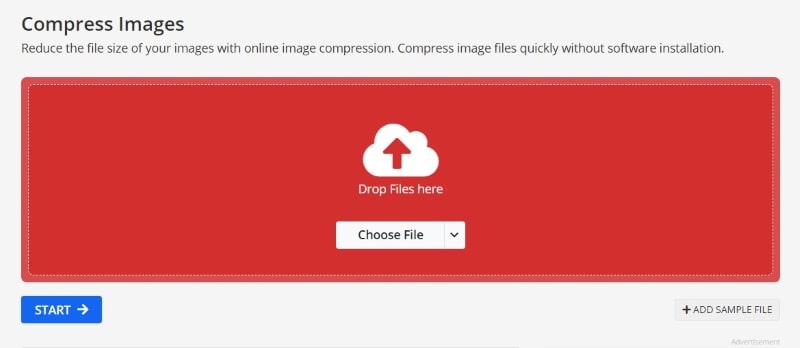
2 단계설정을 조정하고 파일 형식과 품질을 선택한 다음 시작 버튼을 눌러 이미지를 처리합니다.
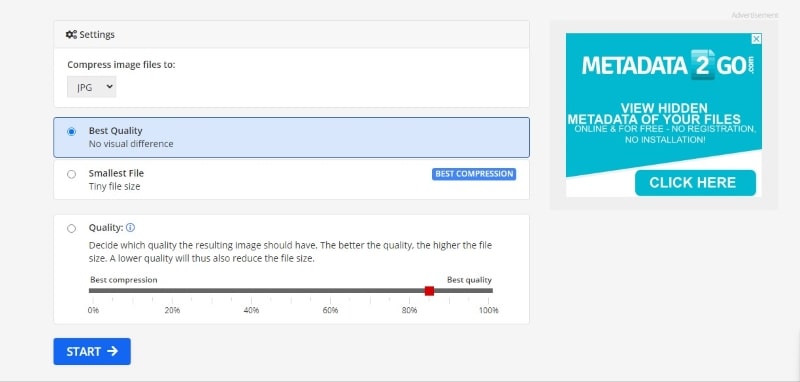
3단계클릭 다운로드 아이콘 압축된 이미지를 컴퓨터에 저장합니다.
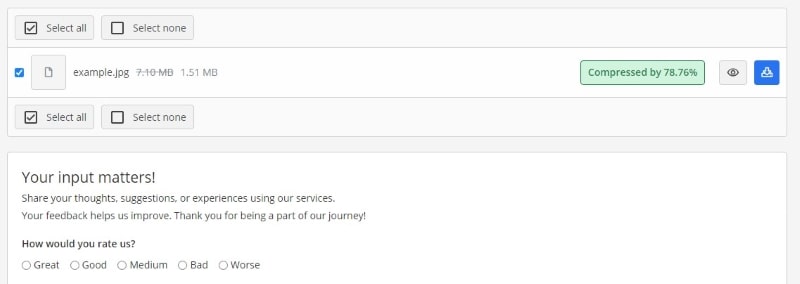
3. 이미지 압축기
Image Compressor는 이미지 최적화를 위한 무료 온라인 도구입니다. JPEG, PNG 및 GIF 파일에 대한 손실 최적화를 지원합니다. 한 번에 최대 20개의 이미지를 업로드하고 전체적으로 최적화할 수 있는 옵션이 있습니다. 압축 설정은 조정할 수 있지만 도구는 업로드된 파일을 자동으로 압축하여 압축률을 표시합니다. 도구를 방문하면 팝업 광고가 표시되어 귀찮을 수 있다는 점을 기억하세요. 빠른 이미지 최적화 프로그램이 필요한 경우 이 도구를 접하고 유용하게 사용할 수 있습니다. 다음은 이미지 압축기를 사용하는 방법에 대한 단계별 가이드입니다.
1 단계압축하려는 파일을 클릭하여 선택하세요. 파일 업로드하다 버튼을 누르거나 파일을 드래그 앤 드롭합니다.
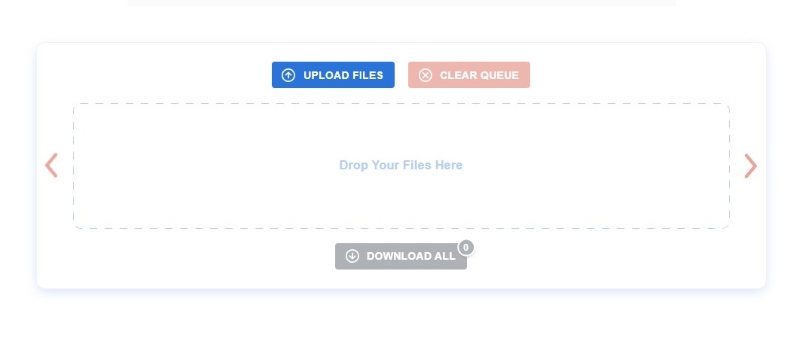
2 단계파일이 업로드되면 몇 초 내에 자동으로 압축됩니다.
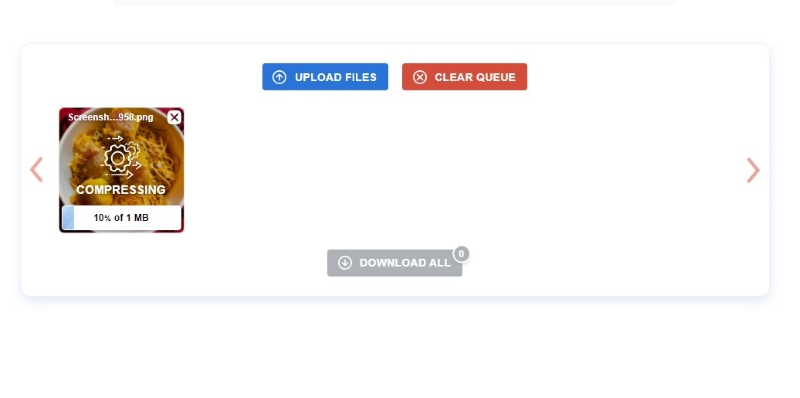
3단계압축된 이미지를 클릭하여 컴퓨터에 저장하세요. 모두 다운로드 단추.
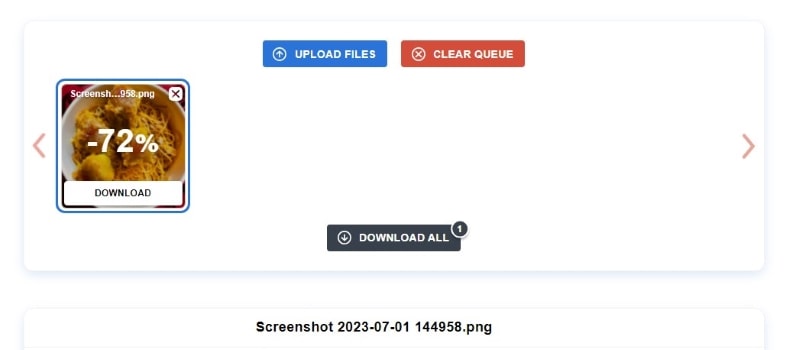
4부. 이미지 최적화 프로그램에 대한 FAQ
무손실 압축이란 무엇입니까?
무손실 압축은 이미지 파일을 압축하여 파일이 압축 해제될 때 모든 원본 데이터를 복구할 수 있다는 것을 의미합니다. 무손실 압축을 사용하면 압축을 푼 후에도 원본 파일의 모든 데이터가 그대로 유지됩니다.
JPEG 및 PNG보다 GIF를 사용하는 것이 더 낫습니까?
아니요, 그렇지 않습니다! 다른 이미지 및 비디오 형식보다 로딩 시간이 긴 GIF를 사용하지 마세요. 애니메이션을 추가하거나 개체를 이동하려면 대신 비디오 형식을 사용하는 것이 좋습니다. 그러나 정적 이미지의 경우 웹사이트에 JPEG 또는 PNG를 선택하는 것이 좋습니다.
이미지를 얼마나 최적화해야 합니까?
이미지 최적화 시 파일 크기와 확장자에 따라 20~40% 정도까지 최적화하는 것이 좋습니다. 최적화 소프트웨어가 미리보기를 제공하는 경우 최적화 프로세스 후 이미지가 어떻게 보일지 확인하는 것이 좋습니다.
이제 배웠으니 웹용 이미지를 최적화하는 방법 기사에서 설명한 다양한 도구를 사용하면 크기를 줄이더라도 원본 품질에 가깝게 유지할 수 있다는 점을 기억하세요. 가장 효과적인 결과는 파일 유형을 이해하는 도구를 사용할 때 발생합니다. 처음 시작한 이미지가 마음에 든다면 웹 디스플레이에 적합하게 만드는 것이 어렵지 않을 것입니다.





